-Метки
-Рубрики
- (0)
- вязание (646)
- крючком (114)
- на машине (407)
- видео (41)
- выкройки (43)
- вышивка (10)
- декор (38)
- журналы (110)
- книги (29)
- ссылки (20)
- уроки (44)
- уход за машиной (8)
- декупаж (380)
- видео (20)
- журналы (7)
- кракелюр (16)
- распечатки (9)
- ссылки (2)
- уроки (55)
- яичное кракле (12)
- здоровье (13)
- гимнастика (3)
- домашние животные (1)
- интересное (109)
- заговоры, амулеты... (57)
- на все случаи (17)
- руны (13)
- интерьер (46)
- для дома (19)
- комнатные растения (2)
- мебель (9)
- ссылки (1)
- искуство (18)
- поэзия (3)
- фотографии (14)
- компьютер (9)
- кулинария (175)
- варенники,пельмени (2)
- видео (4)
- выпечка (51)
- горячее (24)
- напитки/десерт (9)
- салаты/закуски (34)
- торты и украшение тортов (64)
- лепка (737)
- видео (24)
- журналы (33)
- инструмент (9)
- пластика (388)
- солёное тесто (21)
- ссылки (30)
- тонировка (2)
- холодный фарфор (380)
- штампы (10)
- эпоксидка (9)
- малышам (270)
- игрушки, куклы (138)
- игры и развлекалки (20)
- одежда (96)
- подарки (11)
- мастер-класс (237)
- букет из конфет (29)
- картонаж (57)
- ремёсла (11)
- свадебные акссесуары (26)
- свечи (6)
- ссылки (8)
- фотошоп (18)
- роспись (60)
- рисование (11)
- точечная роспись (17)
- шаблоны, трафареты (13)
- шитьё (96)
- буфы (6)
- видео (3)
- выкройки (21)
- стёжка (10)
- сумки,кошельки. (29)
- шторы (1)
-Музыка
- Арно Бабаджанян. Ноктюрн.
- Слушали: 11837 Комментарии: 0
- ~Мантра любви~
- Слушали: 38112 Комментарии: 0
- Васту-янтра - Ведическая мантра для гармонизации пространства
- Слушали: 17611 Комментарии: 0
- Очарование дождя
- Слушали: 242423 Комментарии: 0
- Мишель Легран "Шербургские зонтики"
- Слушали: 109118 Комментарии: 0
-Я - фотограф
мои работы
-Интересы
-Друзья
-Постоянные читатели
-Сообщества
Соседние рубрики: ссылки(8), свечи(6), свадебные акссесуары(26), ремёсла(11), картонаж(57), букет из конфет(29)
Другие рубрики в этом дневнике: шитьё(96), роспись(60), мастер-класс(237), малышам(270), лепка(737), кулинария(175), компьютер(9), искуство(18), интерьер(46), интересное(109), здоровье(13), декупаж(380), вязание(646), (0)
>Делаем паспорт для изделия без фотошопа |
Это цитата сообщения Режевлянка [Прочитать целиком + В свой цитатник или сообщество!]
ЦИТИРУЮ СЛОВА АВТОРА МК !!!
Сегодня я расскажу, как с помощью двух простых графических редакторов сделать паспорт для своего изделия! На основе этого мастер-класса можно будет сделать не только паспорт, а еще и сертификат или гарантийный талон, например.
Нам понадобятся 2 графических редактора: Paint.Net и Photoscapе.

Метки: бирочки |
Без заголовка |
Это цитата сообщения НатаЧ [Прочитать целиком + В свой цитатник или сообщество!]
|
Огромная коллекция цветочных и романтических рамочек. |
Это цитата сообщения Оленька_Коваленко [Прочитать целиком + В свой цитатник или сообщество!]
Метки: рамки |
Для фотошопа - рамки png |
Это цитата сообщения Дайтека [Прочитать целиком + В свой цитатник или сообщество!]
Всем привет! Предлагаю Вашему вниманию рамки (png) для фотошопа и т.п. программ. Размеры различные от 350х350 до 1280х1280, все миниатюры кликабельны до оригинального размера
Если Вы не знаете как можно использовать рамки, то посмотрите инструкции.
Вставить фото в рамку Paint.NET 3.5.1. и Вставить фото в рамку в Фотошопе.
Желающие могут скачать бесплатно все рамки одним архивом себе на ПК - размер 47,68 Мб
|
>Вставить фото в рамку. |
Это цитата сообщения Дайтека [Прочитать целиком + В свой цитатник или сообщество!]
Предлагаю Вам ознакомиться ещё с одним графическим редактором -Paint.NET 3.5.1 которым можно при желании частично заменить фотошоп. Программа на русском языке и является абсолютно бесплатной.
Сегодня расскажу как с помощью этой программы за 2 минуты вставить фото в рамочку.
1) В программе открываете Файл – Открыть (находите подходящую рамочку и открываете её, если у Вас нет рамочек то посмотрите вот эти возможно что-то Вам подойдет - Для фотошопа - 200 рамок png и 300 рамок для фотошопа.)
 ДАЛЕЕ ...
ДАЛЕЕ ...
|
300 рамок для фотошопа. |
Это цитата сообщения Дайтека [Прочитать целиком + В свой цитатник или сообщество!]
300 рамок для фотошопа - разных тематик и размеров.
Плюс ещё рамки в png формате ( с ними гораздо проще работать)
1.200 рамок png
2.47 детских рамок png
3.Нежные рамки png
4.Рамки «Валюта»
5.Новогодние рамки
Если Вы не знаете как можно использовать рамки, то посмотрите инструкции.
Вставить фото в рамку Paint.NET 3.5.1. и Вставить фото в рамку в Фотошопе.











 ...
...
 ДАЛЕЕ ...
ДАЛЕЕ ...
Метки: рамки |
Я так училась фотошоп(у) |
Это цитата сообщения Лариса_Гурьянова [Прочитать целиком + В свой цитатник или сообщество!]
Переношу его сюда, так как для начинающих фотошоперов - это большая подсказка..))

ПАМЯТКА НАЧИНАЮЩИМ ФОТОШОПЕРАМ

Серия сообщений "Бродилки":
Часть 1 - Бродилка по урокам Natali
Часть 2 - Бродилка по урокам Ledy OlgA
...
Часть 14 - СУПЕР-БРОДИЛКА ПО УРОКАМ ФШ - ОБРАБОТКА ФОТОГРАФИЙ (286 уроков)
Часть 15 - Шикарные уроки фотошопа "Коллажи"
Часть 16 - Я так училась фотошоп(у)
Часть 17 - Прекрасные видео-уроки CS5 от Зоси
Серия сообщений "Уроки фотошоп":
Часть 1 - Делаем простейшую рамку в ФШ
Часть 2 - Спецэффекты с фото - страница журнала
...
Часть 41 - КАК В ФШ СДЕЛАТЬ ВОДЯНОЙ ЗНАК НА ФОТО
Часть 42 - Плагин Genicap, делающий цветы в ФШ
Часть 43 - Я так училась фотошоп(у)
Часть 44 - Делаем эффекты на коллаже
Часть 45 - Как сделать разрезную рамку в ФШ
Часть 46 - Делаем разрезную рамку в ФШ
Часть 47 - Редактируем фото под "Гламур"
Часть 48 - Virtual Painter Deluxe 5.0
|
Видео урок: Фотошоп для начинающих. |
Это цитата сообщения Владимир_Шильников [Прочитать целиком + В свой цитатник или сообщество!]
Сегодняшний видео урок посвящен обучению и работе в программе Adobe Photoshop (Фотошоп) для начинающих. Обучение Фотошопу мы продолжим на примере, как нарисовать пушистые меховые шарики. Вы получите навыки работы с обтравочной маской, узнаете, что такое работа с фильтрами, и узнаете, что такое закрепленные слои и копирование слоя. Для тех, кто только начал обучение, предлагаю ознакомиться с Инструкцией для работы в программе Фотошоп, специально для начинающих.
|
ПРОСТО ШИКАРНЫЕ ВИДЕО-УРОКИ ПО ФШ ДЛЯ НОВИЧКОВ |
Это цитата сообщения Лариса_Гурьянова [Прочитать целиком + В свой цитатник или сообщество!]

ПАМЯТКА НАЧИНАЮЩИМ ФОТОШОППЕРАМ.
ДЛЯ НОВИЧКОВ
Видеоуроки Adobe Photoshop CS4
С помощью этого видеокурса Вы за один час научитесь обрабатывать фотографии в Photoshop CS4 как фотограф-профессионал. Обработка фото в Photoshop CS4 будет для Вас простой и понятной.
В особенности этот курс будет очень полезен тем, кто начинает работать с Photoshop. Но и те, кто уже работает с программой, смогут найти для себя интересные уроки.
Серия сообщений "Видео-уроки":
Часть 1 - Эффекты для фото с помощью стилей слоя
Часть 2 - Убираем жирный блеск с лица в ФШ
...
Часть 20 - Веточка сакуры - урок ФШ
Часть 21 - Прекрасные видео-уроки CS5 от Зоси
Часть 22 - ПРОСТО ШИКАРНЫЕ ВИДЕО-УРОКИ ПО ФШ ДЛЯ НОВИЧКОВ
|
Онлайн редактор фото 3в1 |
Это цитата сообщения Марина_Кузьмина [Прочитать целиком + В свой цитатник или сообщество!]
|
|
Всё для фотошопа. |
Это цитата сообщения SvetlanaT [Прочитать целиком + В свой цитатник или сообщество!]
|
Без заголовка |
Это цитата сообщения Tatjana_Weiman [Прочитать целиком + В свой цитатник или сообщество!]
 это онлайн редакторы в помощьтем, кто еще не научился искусству фотошопа       |
|
Как снять выкройку из электронного журнала мод, не распечатывая листы выкроек вкладыша. Мастер-классы + видео |
Это цитата сообщения Иримед [Прочитать целиком + В свой цитатник или сообщество!]
![]() Автор: БабаИриша
Автор: БабаИриша
Текст автора: "Я предлагаю цивилизованный способ снятия выкройки из электронного журнала при котором вся подготовительная работа будет произведена при помощи программы Фотошоп.
Этот мастер класс низкой сложности, так как я предполагаю понятное пошаговое видео руководство, которое по силам повторить любому, кто умеет двигать мышкой. При этом ни знаний графических редакторов, ни умения шить не понадобится."
Пояснения к этому уроку и ссылка на скачивание Фотошопа здесь:
http://babairisha.ru/kak-snyat-vykrojku/
Пояснения к этому уроку здесь: http://babairisha.ru/kak-snyat-zhurnalnuyu-vykrojku/
|
Самый простой способ редактирования картинки для печати. |
Это цитата сообщения nextgem [Прочитать целиком + В свой цитатник или сообщество!]
Недавно я выложила картинки для декупажа шампанского. У некоторых декупажниц, ещё только начинающих покорять компьютер, возник вопрос, как увеличить картинку до нужных размеров. Существует огромное количество программ для работы с графикой. Некоторые из них даже зашиты у вас на компьютере. Но дело в том, что у тех, кто знает, как работать с этими программами и вопросов таких не возникает. Мой пост для тех, кто делает только первые шаги в освоении компьютерной грамотности. Поэтому я расскажу о самом простом способе, доступном абсолютно всем, независимо от их опыта работы на компьютере и операционной системы установленной на нём. Это работа с картинкой в Microsoft Word.
Создаём новый документ в Microsoft Word. Дальше последовательность операций следующая.
1.Активируем пункт меню Файл.
2.Выбираем пункт Параметры страницы
3.В выпавшей таблице активируем параметр Альбомная.
4.Устанавливаем размеры полей. Я рекомендую устанавливать поля равными 1см. Если рисунок не входит, то минимальные поля можно установить 0,3 см. Но при таких полях, при печати бумага может заживаться.
Установив эти параметры, нажимаем ОК.
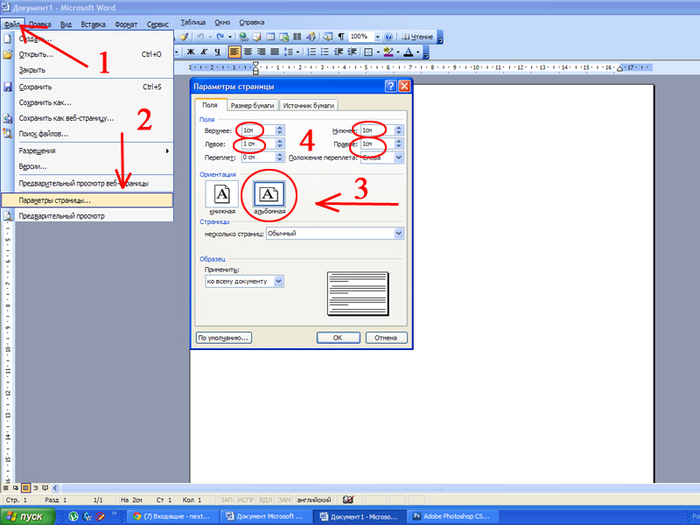
5.Выбираем пункт меню Вставка.
6.Затем последовательно Рисунок
7.Из файла
8.Открывается наш компьютер. Выбираем и активируем нужный рисунок.
9.Нажимем Вставить.
.Картинка вставилась на лист.
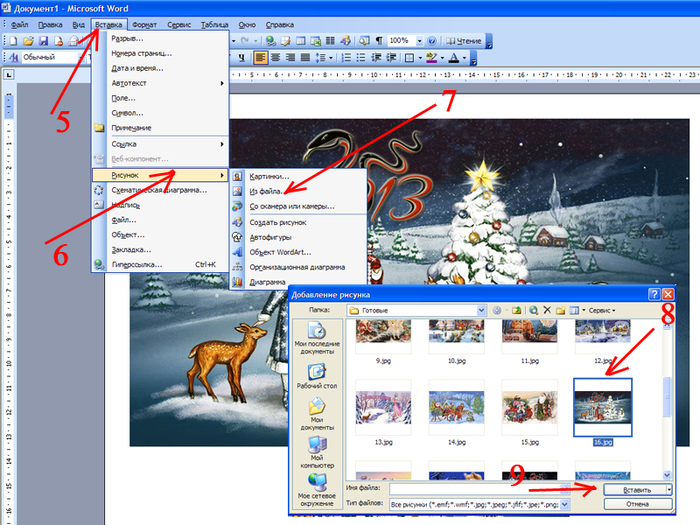
10. Щёлкаем по ней и вверху открывается меню работы с картинками.
11.А сама картинка окантовывается рамочкой, зафиксированной точками в углах и на середине сторон.
12.Например, надо картинку увеличить так, что бы её ширина стала 27см.
13.Ставим мышку на точку в правый нижний уголок и начинаем его тянуть. Если тянем за точки расположенные в уголках, то картинку можно увеличить или уменьшить не нарушая пропорций рисунка. Если тянуть за боковые точки, то рисунок будет уменьшаться или увеличиваться только в ширину или в высоту.
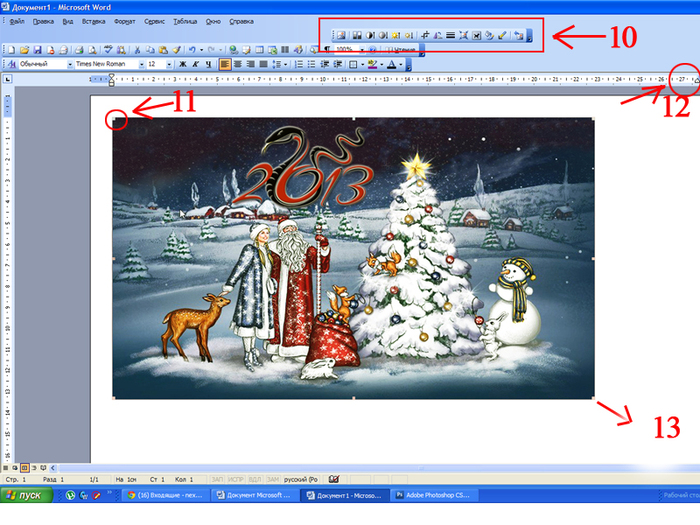
14.Когда правый край картинки совпадёт с необходимой меткой. Картинку можно распечатывать.
Творческих всем успехов и красивых работ!!!
Серия сообщений "Мои МК и статьи по декупажу":Мои Мастер-классы и статьи..Часть 1 - Работа с рисовой бумагой. Реинкарнация стеклянной крышки.
Часть 2 - Тарелочка в технике декупаж с контурной росписью.
...
Часть 11 - Декупаж. Кракелюрная пара шеллак+гуммиарабик.
Часть 12 - Декупаж тарелок. Как сделать фон пакетом.
Часть 13 - Самый простой способ редактирования картинки для печати.
|
Этикетки для игрушек |
Это цитата сообщения ariadna65 [Прочитать целиком + В свой цитатник или сообщество!]
Сейчас я поделюсь тем, как я делаю этикетки для своих игрушек.
Хочу рассказать как именно сделать этикетку с самого начала. И как это получается у меня)))

На данный момент я пришиваю этикетки к каждой своей игрушке. А так же к сумочке, которая идет как упаковочная.
Буду рассказывать для тех, кто Фотошоп видит в первый раз))))
Начнем!
Открываем Фотошоп))
Нажимаем: Файл-Создать.
В появившемся окне задаем размеры одной этикетки (ширину и высоту). Я делаю этикетки на ленте шириной 2,5см. Поэтому рисунок будет чуть меньше (2см). Длину выбираете какую хотите (у меня 5см). Остальные параметры не меняем. Нажимаем ОК.

Создаем ДВА слоя, путем нажатия на клавиши Shift+Ctrl+N (2 раза)/Слои появятся в левой части экрана. Один слой для надписи, другой для рисуночка.
Выделяем первый слой, нажатием мышкой. Выбираем инструмент "ТЕКСТ". Выделяем рамочку этим инструментом на том месте где желаем увидеть текст. Выбираем шрифт, размер шрифта, цвет...Пишем желаемую надпись.

Берем инструмент "ПЕРЕМЕЩЕНИЕ" и передвигаем надпись как нам нравится.

Теперь мышкой выделяем второй слой (на правой панели).
С помощью карандаша и ластика рисуем желаемый объект. Например, птичка)))

Инструментом "Прямоугольная область" выделяем весь наш документ. Нажимаем "Редактирование"-" Скопировать совмещенные данные".

Создаем документ для печати наших ярлычков. Файл- Создать. Выбираем размер "А4". ОК

Нажимаем: "Редактирование"-"Вставить"

Берем инструмент "Перемещение" и перетаскиваем наш ярлычок в самый верх листа.
Нажимаем еще раз "Редактирование"-"Вставить". Снова перемещаем вверх. И так далее, пока не заполним весь лист.

Правой кнопкой мыши щелкаем по правой панели со слоями. Выбираем " Объединить видимые". Теперь у нас всего один слой)))

Выбираем "Редактирование"- "Трансформирование"-"Отразить по горизонтали".
Теперь у нас есть документ для распечатки в зеркальном отражении.

Сохраняем документ как обычную картинку. Файл -Сохранить как. В типе файлов выбираем формат JPEG. Все готово!
Можете сохранить и файл в формате фотошоп, если захотите в дальнейшем редактировать его.

Теперь самое интересное)))
Берем бумагу для термотрансферов. Продается в компьютерных магазинах. Стоит 180руб. В пачке 10 листов.

Вставляем в СТРУЙНЫЙ!!! принтер один листик бумаги так, чтобы картинка распечаталась на белой стороне, а не на стороне в клетку!

Распечатанный лист разрезаем на отдельные ярлычки ножницами или резаком для бумаги.

Берем атласную ленту шириной 2,5 см и утюг))))

Раскладываем ярлычки вниз текстом на ленту. Утюжим на двойке без пара постоянно передвигая утюг, так как лента может подгореть))) она же синтетическая и высоких температур не выдерживает. Утюжим примерно 1,5 минуты. Даем остыть секунд 15.

Снимаем потихоньку бумагу и видим на ленте результат- Ваш собственный ярлычок!!!

Отрезаем от ленты ярлычок, подпаливаем спичкой края и пришиваем к изделию.
А здесь я приклеила этикетку утюгом сразу на ушко игрушке)))


http://club.osinka.ru/topic-116033?p=8495294#8495294
Серия сообщений "Подставки,коробки,этикетки":
Часть 1 - Волосы для кукол
Часть 2 - МК подставки для примитивов
Часть 3 - Коробка для Куклы
Часть 4 - "Коробка с окошком" для мягкой игрушки
Часть 5 - Этикетки для игрушек
Часть 6 - Коробочка для куклы.
Часть 7 - Бирки для хенд-мейд изделий
Часть 8 - Текстильные визитки
Часть 9 - Этикетки винтажные(новые)
Метки: ярлыки |
Создаем циферблат при помощи Paint.NET. + Шаблоны. |
Это цитата сообщения alona777 [Прочитать целиком + В свой цитатник или сообщество!]
|
Урок создания циферблата при помощи программы Paint.NET. + Готовые шаблоны. Автор: Татьяна Владимировна Л. Доброго времени суток, мои милые декупажницы! Собралась я сделать часы. Начала работать в фотошопе, потратила много времени, т.к. не очень еще разбираюсь в этой программе. Затем нашла один из способов, как можно быстро и просто сделать циферблат в программе Paint.NET. Тут можно сделать циферблат в на любой картинке, которая вам понравилась.
Если нет данной программы, не беда, ее можно скачать в инете. Скачка и установка займет всего лишь несколько минут.
|
Метки: циферблаты |
Ссылки на сайты с обучение Фотошопу |
Это цитата сообщения allusikk [Прочитать целиком + В свой цитатник или сообщество!]
http://sozdavaj.ru/ - уроки и хитрости фотошопа
http://arttime.org.ua/ искусство и фотошоп уроки и полезности
Серия сообщений "Я чайник!":
Часть 1 - Новичкам. Как удалить сообщение из дневника? И как узнать не цитируете ли вы сообщение повторно?
Часть 2 - Как создавать рубрики и подрубрики в дневнике?
...
Часть 36 - Как сохранить картинку из Ворда
Часть 37 - Ссылки на фотошоп
Часть 38 - Ссылки на сайты с обучение Фотошопу
|
Уроки Фотошопа: Работа с PSD и PNG шаблонами |
Это цитата сообщения Sheree [Прочитать целиком + В свой цитатник или сообщество!]
Уроки Фотошопа: Работа с PSD и PNG шаблонами
Многие не знают как работать с шаблонами PSD и PNG (костюмами, рамками). В этом уроке, на примере работы с рамочкой для фотографий, я покажу что и как делать с этими "загадочными" шаблонами в формате PSD и PNG.
Итак, поехали:
Первое что нам нужно - это сам шаблон (т.е. файл в формате PSD или PNG). В данный момент их полно в интернете. Можно скачать и с нашего сообщества в соответствующем разделе «Рамки» (Раздел с костюмами появится позже).
Теперь открываем этот шаблон в Photoshop. Файл – Открыть (File– Open)
Если слои отключены мы увидим следующую картину, а вернее чистый фон.
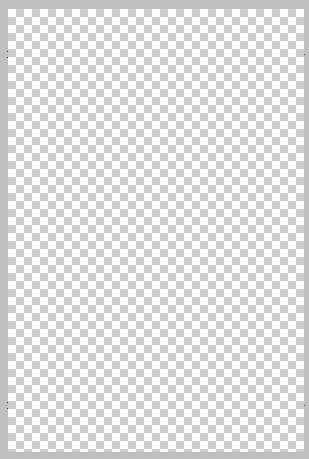
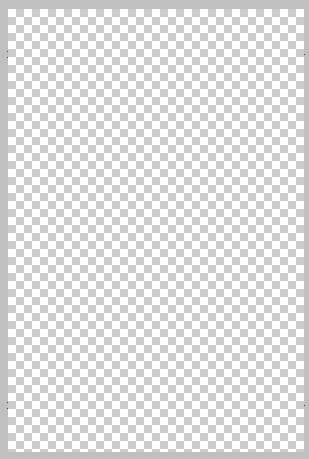
Включаем все слои, т.е. делаем их видимыми.


После включения всех слоев увидим рамку во всей красе.


Теперь открываем необходимую фотографию. Я выбрала эту.

Находясь на слое с фотографией выбираем Выделение – Выделить все (Select– All), далее Редактирование – Копировать (Edit– Copy). Закрываем фотографию. Находясь на нашей рамочке выбираем Редактирование – Вставить (Edit– Paste) и располагаем слой с ней (т.е. фотографией) под слоем с овальной рамкой.


Теперь необходимо подогнать размер фотографии под размер рамочки.
Выделяем слой с фотографией (кликните по нему в панели слоев), нажмите CTRL + T. Вокруг фотографии появится тонкая окантовка с узлами. Поставив курсор внутрь окантовки, либо на любой из узлов – можно изменить размер изображения, либо передвинуть его.


Не забываем нажимать галочку в правом верхнем углу программы. Окантовка с узлами исчезнет и появится ваше изображение в рамочке.


Вот и все!!!
Сохраняем файл (File - Save As). Если Вы сохраните в формате PSD - то сможете поменять что-либо в вашем творении, если сохраните в формате JPG - изменения будут невозможны.
Удачи Вам!!!
/spanРедактирование br /
|
| Страницы: | [1] |





































